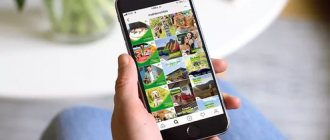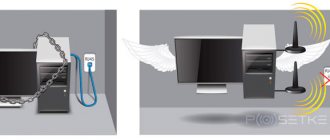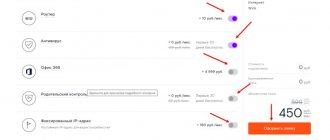Как подключить беспроводное Wi-Fi соединение на компьютере с Windows 7
Порядок действий подключения беспроводного интернет соединения от Ростелеком:
- находим значок интернета в правой нижней части экрана, щелкаем по ней;
- выбираем беспроводную сеть;
- вводится пароль;
- После ввода пароля соединение установлено.
Важно! Во время подключения рекомендуется пометить галочкой пункт «Подключаться автоматически». Благодаря этому соединение будет устанавливаться автоматически при включении или попадания компьютера в радиус действия сети.
Характеристики роутеров
При выборе оборудования, приходится обращать внимание на следующие характеристики:
- тип устройства;
- количество антенн;
- количество портов;
- стандарт беспроводной связи.
Рассмотрим характеристики подробнее.
Типы устройств
Маршрутизирующее оборудование можно разбить на 4 вида в зависимости от канала передачи данных:
- ADSL-модемы получают сигнал из телефонной сети, демодулируют его и доставляют пользователю. Наиболее визуально заметная особенность модема в том, что вместо LAN-разъема для подключения к Интернету, на нем вы найдете телефонный вход RJ-11.
- ETTH роутеры используют,когда интернет идет по оптоволоконным линиям до дома получателя, а внутри дома до роутеров потребителей доходит через классические сетевые кабеля.
- Оптоволоконные роутеры. Разница с предыдущими только том, что они напрямую подключаются к оптоволоконной сети без использования промежуточного оборудования. Это особенно актуально для частного сектора.
- 4G-модемы. В него информация приходит с ближайшей базовой станции оператора сотовой связи. Достаточно вставить SIM-карта в устройство.
Самым распространенным в России является ETTH-роутер. Но, чтобы провести оптоволоконный канал к частному сектору, провайдеру придется потратиться. Он сочтет это экономически нецелесообразным или включит свои затраты в стоимость подключения к услуге.
Когда 2 и 3 варианты маршрутизирующего оборудования не подходят, остается выбирать между беспроводным сигналом с базовой станции и интернетом через телефонную линию. Отталкивайтесь от качества сотовой связи операторов и скоростей подключений через телефонную сеть, которую предлагает провайдер.
Количество антенн
Сегодня представить роутер без Wi-Fi модулей уже невозможно. Чтобы увеличить зону покрытия беспроводной сети, разработчики устанавливают выносные антенны. Как правило, их 2. Но на практике встречаются маршрутизаторы с 1 до 6 антенн. Это не единственный показатель, который влияет на покрытие, также играет роль мощность, радиочастоты, материалы стен и даже погода.
Технология MIMO позволяет увеличить пропускную способность беспроводных сетей связи. В зависимости от настроек она перераспределяет нагрузку по нескольким антеннам. Например, в конфигурации 2×2, 2 антенны работают на прием сигнала, 2 – на передачу. В конфигурации с тремя антеннами, одна работает на прием, вторая – на передачу, а третья реверсно то принимает, то передает трафик в зависимости от текущей надобности.
Количество портов
Выбирайте количество портов исходя из того, сколько и каких проводных устройств вы хотите подключить:
- сетевых портов бывает 1-4 штуки, на корпусе они выделены надписью LAN и пронумерованы. К ним подключаю телевизионные приставки IPTV и компьютеры;
- портов для IP-телефонии бывает не более 2, они подходят для аналоговых телефонов и факсов;
- USB-порты чаще отсутствуют, но некоторые производители устанавливают на свои модели до 2 таких портов. С их помощью можно предоставить доступ к единому хранилищу данных, принтеру или подключить беспроводной интернет с базовой станции;
- WAN-порт в большинстве случаев один и представляет из себя телефонную, сетевую или оптоволоконную розетку.
На большинстве современных роутеров, при подключении устройства к любому порту, на корпусе маршрутизирующего устройства загорается лампочка с идентификатором порта. Если вы подключились, а она не зажглась, значит вы что-то сделали не так или какая-то часть цепи сломана.
Стандарт беспроводной связи
В Российской Федерации для технологии беспроводного широкополосного доступа Wi-Fi выделено 2 диапазона частот – 2.4 ГГц и 5 ГГц. Второй вариант предполагает более новые технологии передачи данные, более широкие каналы и меньшее количество помех со сторону других роутеров. Недостатков у этого варианта 2:
- цена, сейчас этот минус почти сошел на нет, но купить бюджетный роутер, в котором модули на 5 ГГц покрывают более 50 м 2 не получится;
- далеко не абонентские устройства поддерживают этот диапазон, поэтому если вы купили подходящий маршрутизатор, не факт, что вы сможете им воспользоваться в полной мере.
Тарифы
Тарифы на домашний интернет Ростелекома различаются по скорости соединения и типу подключения. Кроме того, в разных регионах тарифная сетка может быть разной и включать или не включать определенные дополнительные опции.
Так, в Москве копанию представляет бренд Он-Лайм со следующими ценами:
- 100 Мбит за 449 рублей, 200 Мбит за 499. В каждом из пакетов 2 дополнительные опции – бесплатный роутер и 100 Гб пространства на диске Яндекса.
- Скидочные и акционные предложения (если подключить дополнительно мобильный интернет будет доступна скидка до 50% на домашний):
- За 400 рублей можно получить интернет в 30 Мбит без дополнительных функций.
- За 500 рублей в месяц можно подключиться со скоростью 60 Мбит и с бесплатным роутером.
- За 750 рублей – 100 Мбит, бесплатный роутер и место на Яндекс.Диске в 100 Гб.
В остальных регионах скорость и цены могут отличаться, поэтому сетку тарифов нужно проверить на официальном сайте Ростелеком: https://moscow.rt.ru/homeinternet. Не забудьте выбрать свою область и город подключения.
Настройки
О том, как настроить роутер TP-Link для Ростелеком, можно узнать в следующем видео:
Если вы заказываете от Ростелекома, мастер развернет локальную сеть в вашем доме, выполнив подключение к интернету под ключ. Мастер должен выполнить следующие виды работ:
- Подвести в дом/квартиру кабель и подключить его к роутеру.
- Если проводится оптоволокно, кроме маршрутизатора используется PON розетка.
- При проводном подключении соединить патч-кордом LAN-порт роутера с сетевой картой или LAN-портом материнской платы компьютера.
- Настроить PPPoE для xDSL или Ethernet соединение для линий связи PON/FTTb.
- Активировать беспроводную точку доступа.
- Подключить мобильные устройства к Wi-Fi (необязательно).
- Оставить данные о беспроводной точке доступа, авторизации в веб-интерфейсе роутера, если они отличны от заводских (тех, что указаны в брошюре, на задней части корпуса роутера).
О том, как самостоятельно настроить ADSL модем от Ростелеком, читайте здесь.
Что такое роутер от Ростелеком и какие они бывают
Публичное акционерное общество «Ростелеком» разделяет роутеры на 4 типа:
- устройства собственного производства;
- рекомендуемые варианты из числа моделей других производителей;
- поддерживаемые, но уже не рекомендуемые устройства;
- неподдерживаемые устройства, при работе с которыми организация полностью снимает с себя ответственность за качество услуг доступа к сети Интернет.
ПАО «Ростелеком» является владельцем одного из четырех федеральных сотовых операторов – ООО «Т2 Мобайл».
Подробнее список оборудования для услуг домашнего интернета ПАО «Ростелеком» смотрите на странице официального сайта компании.
Определение типа подключения
На сайте Ростелекома есть возможность выбрать, из какого вы города в правом верхнем углу сайта.
После выбора города вам будут представлены всевозможные тарифы для подключения. Под стоимостью каждого тарифа будет указана максимально доступная скорость передачи данных и тип соединения с интернетом для провайдера Ростелеком.
Детальную информацию о технологиях соединения вы можете узнать по телефону службы поддержки 8-800-1000-800
Как ввести сетевые параметры для Windows 7
Если возникла необходимость ввести вручную параметры соединения Ростелеком, настроить IP адрес, маски сети, основного шлюза и DNS сервера на Windows 7, то нужно воспользоваться панелью управления.
- Необходимо зайти в главное меню, выбрать пункт «сеть и интернет»;
- затем «изменение параметров адаптеров»;
- выбираем нужный пункт (беспроводная сеть или интернет), кликаем правой кнопкой мыши, находим пункт IPv4, именно здесь присутствуют все необходимые параметры.
Обзор оптоволоконных роутеров
Оптоволоконные роутеры отличаются от простых только тем, что принимают сигнал напрямую из оптоволоконного кабеля. Провайдеры устанавливают такие в частных домах. Эти маршрутизаторы, как правило, дороже ETTH. Модель с хорошим функционалом обойдется дороже 5 тысяч рублей.
Eltex NTU-2W
Старая модель абонентского терминала NTU-2W предлагает пользователям:
- GPON-разъем для подключения оптоволокна;
- 2 сетевых порта для подключения абонентских устройств;
- USB-порт для подключения флешки, жесткого диска, принтера или USB-модема. Благодаря этому порту вы сможете сделать из абонентского терминала удаленное хранилище данных, которое будет доступно всем устройствам в сети;
- беспроводную передачу данных через Wi-Fi сети 802.11 b/g/n на частоте 2400 – 2483,5 МГц. Скорость передачи данных от 11 до 300 Мбит/ секунду внутри локальной сети для всех абонентов в сумме.
Оборудование
Вместе с услугами поставщик предлагает взять аренду или купить специальное оборудование для подключения к интернету. Для кабеля по технологии xPON предлагается приобрести один из оптических абонентских терминалов, стоимостью 6200 рублей:
- RT-GM-1.
- RT-GM-2.
- RT-GM-3.
- RT-GM-4.
- Eltex NTU-RG-1421G-Wac.
- Eltex NTU-RG-1421G-WZ.
Для технологии FTTb с подключением в порт WAN витой пары предлагаются гигабитные маршрутизаторы, стоимостью 3500 рублей:
- Iskratel E80.
- Rotek RX-22311.
- ZTE H298A.
- Iskratel E70.
Для тарифов до 100 Мбит/с подходят Sercomm S1010 и Rotek RX-22200 за 2100 рублей. Совместно с xDSL используют модели за 1890 рублей: ZTE H108N и Upvel UR-344.
Для работы с технологией DOCSIS предлагается кабельный модем ARRIS CM820, поддерживающий версию 3.0. Для подключения к общедоступному Wi-Fi в сельской местности никакого дополнительного оборудования не нужно. Только собственные гаджеты.
МАС-адрес
Есть ещё такая коварная штука – привязка по МАС-адресу. Сотрудник провайдера приходит и настраивает сеть на компьютере. Позже вы решаете приобрести роутер. Устанавливаете, подключаете. Все настройки вам известны. Вы указываете тип подключения и другие параметры, но интернет не работает.
Скорее всего, ваш поставщик интернет-услуг использует привязку по МАС-адресу. То есть подключение будет работать только с тем сетевым устройством, адрес которого знает сервер. В вашем случае это МАС сетевой карты компьютера. Информацию об этом можно посмотреть в договоре.
Решается проблема просто. Любой роутер позволяет клонировать адрес сетевой карты.
Для этого в настройках подключения WAN нужно выбрать соответствующий пункт. Интерфейс разных роутеров может отличаться. Если что-то непонятно, смотрите инструкцию.
Можно также позвонить в техподдержку провайдера и попросить сменить МАС-адрес. Для этого потребуется сообщить МАС вашего роутера.
Витая пара
Это устаревший вариант, но еще распространенный. Для его реализации применяются медные провода. Внешне они отличаются от оптоволокна, так как имеют меньшее сечение, по этому критерию легко определить вид подведенного в жилье пользователя кабеля.
Достаточно посмотреть и сравнить их внешнюю толщину («оптика» намного толще, чем витая пара). Необходимо отметить, что и в скорости этот тип соединения намного уступает оптическому. Она, как правило, не превышает даже одной сотни мегабит в секунду.
Оптика FTTb
Это более упрощенное оптоволокно в сравнении с предыдущей технологией, где не требуется оптический маршрутизатор. Оптический кабель проводится только до вашей квартиры. После чего используется обычная сетевая розетка для размещения роутера или прямого подключения к компьютеру.
Максимальная пропускная способность FTTb ниже, чем у PON/GPON, однако этого тоже вполне достаточно, чтобы проводить обычный интернет в многоквартирные дома на тарифных планах для физических лиц.
Основные преимущества рассматриваемой технологии:
- прямое соединение между провайдером и клиентом, что обеспечивает высокую надежность и стабильность;
- максимальная пропускная способность составляет 1 Гбит в секунду, чего достаточно для всех тарифных планов Ростелекома;
- скорости достаточно для любых задач в интернете: серфинг браузера, социальные сети, онлайн-игры, скачивание объемных файлов и так далее;
- повышенное количество пользователей, которые могут одновременно использовать сеть без задержек.
Не обошлось и без минусов. При использовании подключения FTTb есть следующие риски:
- распределительные центры находятся в подъездах и других легкодоступных местах, что не исключает риска вандализма;
- данная технология не используется во многих домах, особенно в частном секторе, а для ее подключения требуется существенная сумма.